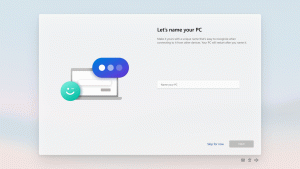Измените громкость Google+ Hangouts и многое другое с помощью Hangout Toolbox
В нашем предыдущий пост, вы познакомились с Google+ Hangouts и узнали, почему это одна из лучших возможностей видеосвязи в настоящее время в Интернете. Что ж, это не значит, что это идеально. Hangouts в настоящее время оставляет желать лучшего с точки зрения функций.
Одна из самых простых задач, которую вы хотели бы выполнить во время видеозвонка, - это регулировка громкости. Но по умолчанию в Google+ Hangouts такой функции нет. Смешно, правда? Это потому, что Hangouts автоматически регулирует громкость в зависимости от громкости вашего микрофона, фонового шума и т. Д. Но не бойтесь, громкость можно регулировать вручную. В этой статье я покажу вам, как это сделать.
Рекламное объявление
Как изменить громкость в Google+ Hangouts
Если вам нужна функция, а ее нет в наличии, есть приложение для этого
Как говорится. Чтобы добиться желаемого, вам понадобится приложение для Hangouts, которое называется Панель инструментов Hangout. Щелкните ссылку и установите его. Вы также можете настроить автоматическую загрузку панели инструментов Hangouts каждый раз, когда вы начинаете видеовстречу.После установки вы увидите его значок на левой панели окна Hangouts. Нажмите на нее, и справа вы увидите несколько настроек для управления вашей видеовстречей. Щелкните значок динамика, второй слева, и вы можете изменить громкость и даже отключить или включить звук одним щелчком.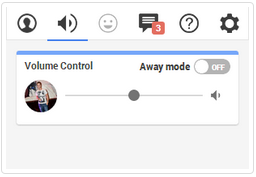
Нижняя треть, трекер комментариев и мем-лица - о боже!

Надстройка Hangouts Toolbox также имеет другие функции. Вы можете разместить профессионально выглядящий баннер и логотип вашего бренда внизу видео, как на телевидении. Эта функция странно названа «Нижняя треть», что не дает понять, что она делает. В нем также есть «Отслеживание комментариев», чтобы отслеживать, кто комментирует вашу страницу в Google+ или даже на YouTube. Наконец, у него есть функция под названием Meme Faces, которая накладывает интернет-мем значок на вашем лице. Это один из тех глупых, но забавных эффектов, которые делают Hangouts интересным в использовании.